- さくらのレンタルサーバでデータベースを「MySQL 5.7」から「MySQL 8.0」へアップグレードする方法
【All-in-One WP Migration】ファイルサイズが大きすぎてインポートが出来ない場合の対処法
【All-in-One WP Migration】ファイルサイズが大きすぎてインポートが出来ない場合の対処法

この記事は公開から2年以上経過しています。
こんにちは、チーフクリエイターのSHOJIです。
以前、WebデザイナーのAYAさんが紹介してくれた「All-in-One WP Migration」。初心者でも簡単にWordPressの引越しができる便利なプラグインとして、利用されている方も多いと思います。
そんな「All-in-One WP Migration」ですが、無料版では512MBまでとなっているとともに使用するサーバーによって最大サイズが違うなどの制限があるため、エクスポートはできてもインポートができないといった場合があります。
そこで今回は、ファイルサイズが大きすぎてインポートできない場合の対処法についてご紹介していきたいと思います。※最大アップロードファイルサイズが「100MB」の場合として進めていきます。
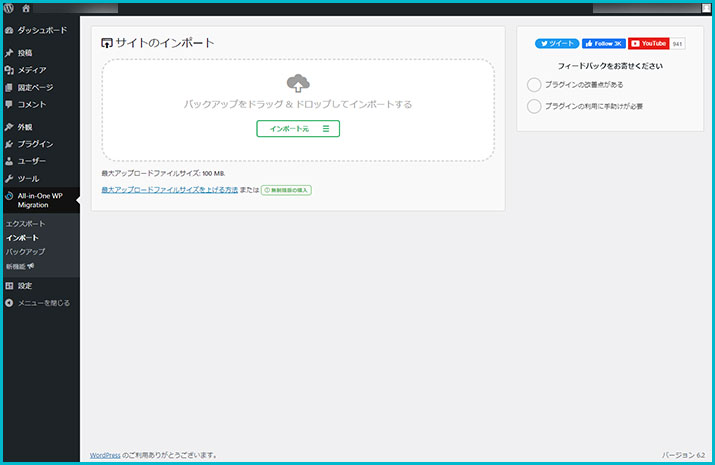
- \\ 目 次 //
- ファイルサイズの確認
- 分割してエクスポートする
- ファイルをインポートする
- あとがき
ファイルサイズの確認
今回は画像のように、単純にファイルをエクスポートするとファイルサイズが「124MB」となり、最大アップロードファイルサイズの「100MB」を超えてしまうためインポートできません。
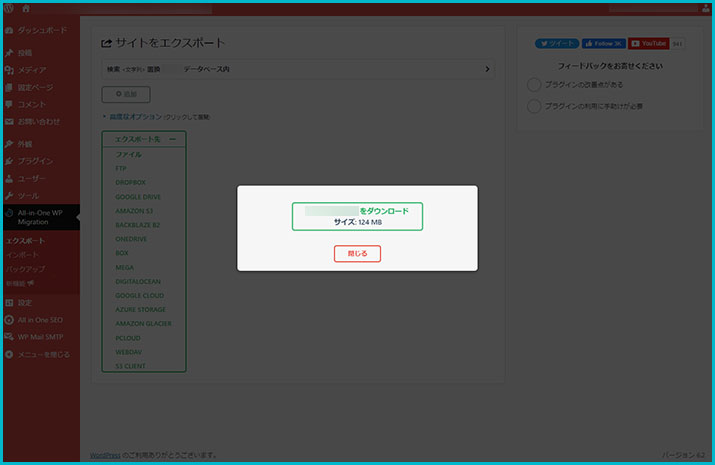
ファイルサイズが大きい理由は、WordPressの全データを一つのファイルにまとめてエクスポートしようとするためです。
であれば、分割してエクスポートすることでファイルサイズが小さくなって、インポートも可能になるのではないでしょうか。
ここからは、引っ越し元のWordPressサイトで分割してエクスポートする手順を見ていきます。
分割してエクスポートする
①「All-in-One WP Migration」から[エクスポート]をクリックします。
②[高度なオプション]をクリックしてメニューを展開します。
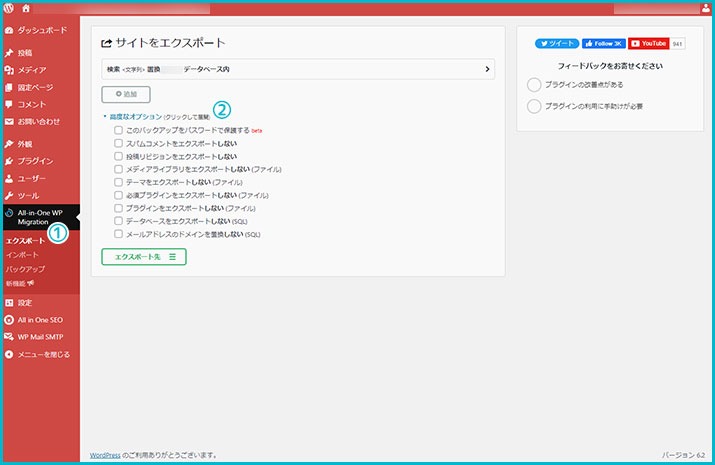
③[メディアライブラリをエクスポートしない]を選択し[エクスポート先]をクリックします。
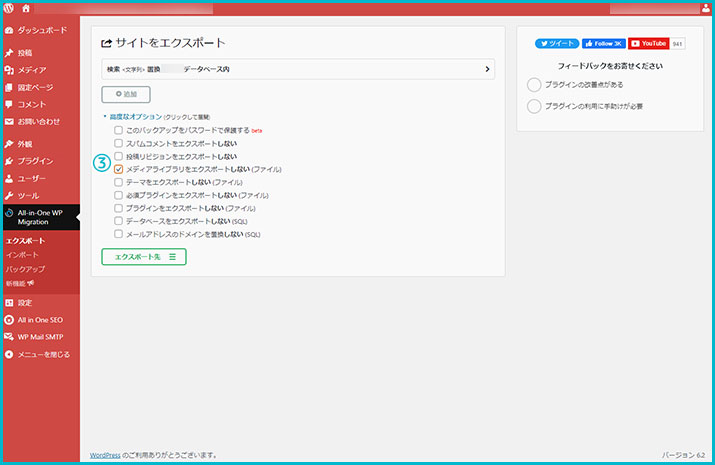
④[ファイル]を選択し[●●をダウンロード]をクリックしてファイルをダウンロードします。
⑤ ダウンロードが完了したら[閉じる]をクリックします。
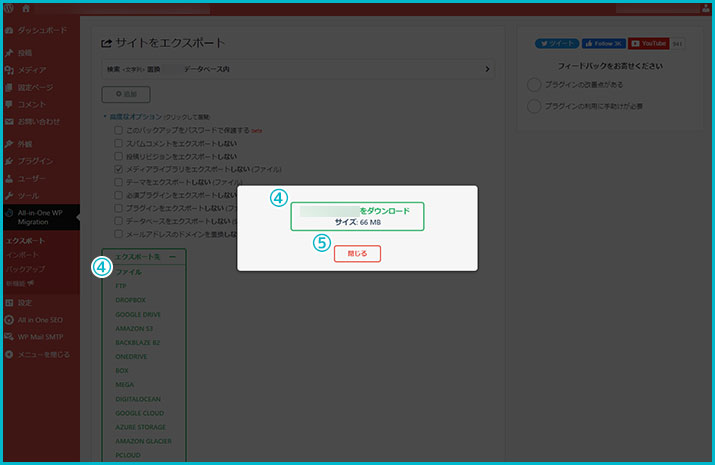
「高度なオプション」では、チェックを入れた項目についてエクスポートしない設定ができます。そこで、ファイルサイズが大きいと思われるメディアライブラリを含めずにエクスポートした形となります。
単純にエクスポートした場合は「124MB」だったものが、メディアライブラリを含めなかったためファイルサイズが「66MB」と小さくなったのがお分かりいただけると思います。
⑥ 先程とは逆に[メディアライブラリをエクスポートしない]以外を選択し[エクスポート先]をクリックします。
⑦[ファイル]を選択し[●●をダウンロード]をクリックしてファイルをダウンロードします。
⑧ ダウンロードが完了したら[閉じる]をクリックします。
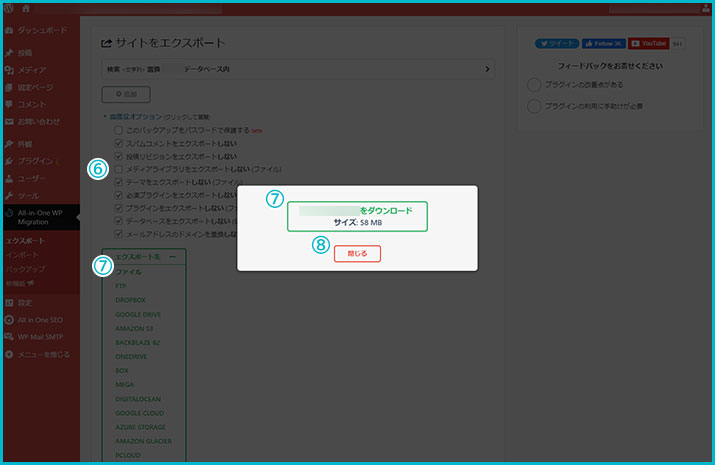
ここまでの手順にて、「メディアライブラリを含めないファイル 66MB」と「メディアライブラリのファイル 58MB」をそれぞれダウンロードすることができました。
次に、引っ越し先のWordPressサイトでインポートする手順を見ていきます。
ファイルをインポートする
①「All-in-One WP Migration」から[インポート]をクリックします。
② エクスポートしたファイルをドラッグ&ドロップでアップロードします。
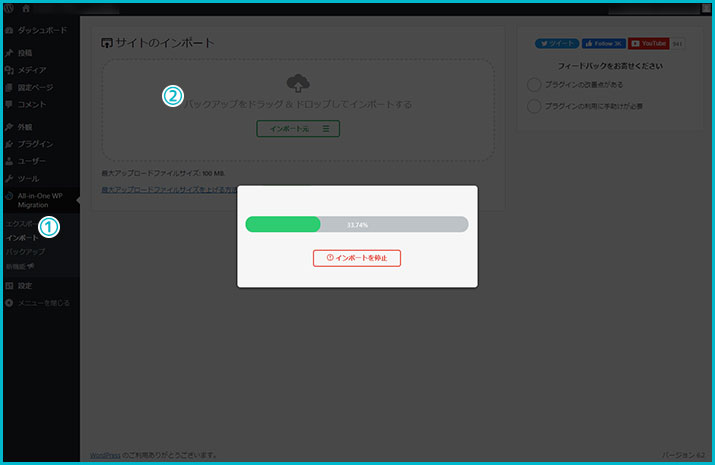
この時、エクスポートしておいたファイルのどちらからでもアップロードしても良いのですが、「メディアライブラリを含めないファイル」からアップロードすることで、WordPressサイト自体の引っ越しを先に行うことができます。
③[開始]をクリックするとサイトに反映されます。

④ インポートが完了したら[完了]をクリックします。
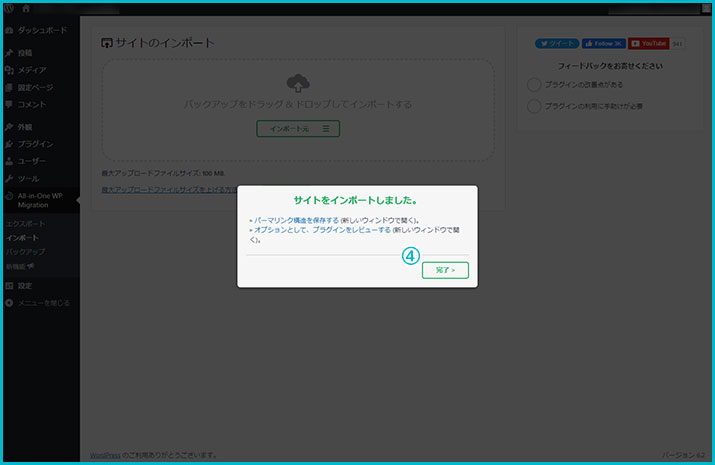
これまでの手順と同様に「メディアライブラリのファイル」をインポートすれば終了です。
あとがき
いかがだったでしょうか。
今回ご紹介した分割する方法でエクスポート&インポートすれば、ある程度のファイルサイズなら対応できるかと思われます。
また、メディアライブラリのファイルに関してはプラグインからエクスポートせずに、引っ越し元のWordPressサイトからFTPクライアントソフトを利用して「/wp-content/uploads」のフォルダをダウンロードし、引っ越し先WordPressサイトの同じディレクトリにアップロードしてもOKです。
ただし、このプラグインは使用後必ずアンインストールすることをお勧めします。
[Webの豆知識]関連記事
- LINEのリアクション機能が進化!好きな絵文字で気持ちを伝えよう
- ちょっとしたメモにお薦め!LINEの【Keepメモ】
- YouTube Musicでインフォコネクトスタッフと共有プレイリスト作ってみた
- 知らないうちに漏洩しているWordPressのユーザー名(ログインID)を不正ログイン対策として非公開にする方法
- 写真の明るさ調整に迷わない!Photoshopで使える「トーンカーブ」の3パターン
Service
Contact
インフォコネクトに相談してみませんか?
経営コンサルティングからITサービス活用支援、ホームページ制作などに関するご依頼や、ご質問・ご相談など、なんでもお気軽にお問い合わせください。
